|
PhotoShop制作Windwos XP系统文字特效 最终效果图
 1、新建图层,图片如下:
 2、输出如下文字,图片如下:
 3、合并图层,图片如下:
 4、用透视变换一下,图片如下:
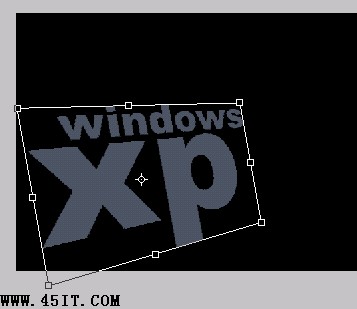 5、用画笔在亲背景层画出如下效果,图片如下:
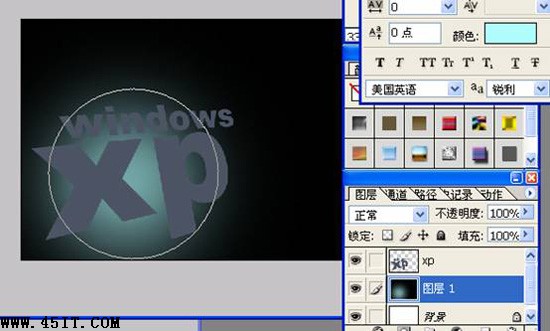 6、选择减淡工具,设置为高光,画出如下效果,图片如下:
 7、设置为高光,图片如下:
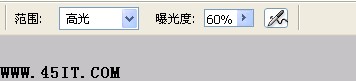 8、效果图片如下:
 9、在文字图层,用减淡工具涂出高光部份,图片如下:
 10、用加深工具适当加深暗处,图片如下:
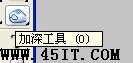 11、效果图片如下:
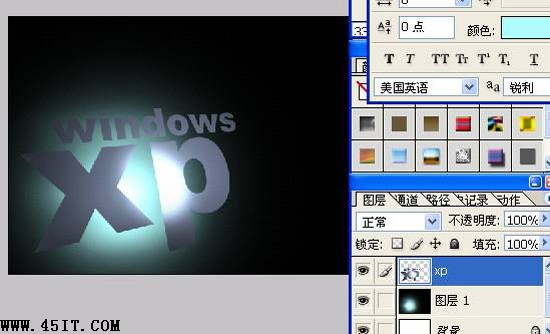 12、复制一层,图片如下:
 13、效果图片如下:
 |
|
PhotoShop制作Windwos XP系统文字特效 最终效果图
 1、新建图层,图片如下:
 2、输出如下文字,图片如下:
 3、合并图层,图片如下:
 4、用透视变换一下,图片如下:
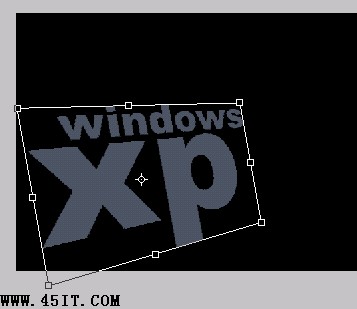 5、用画笔在亲背景层画出如下效果,图片如下:
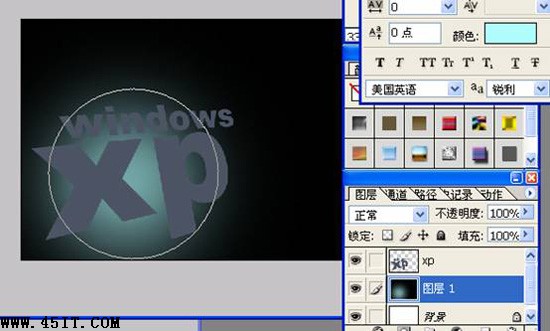 6、选择减淡工具,设置为高光,画出如下效果,图片如下:
 7、设置为高光,图片如下:
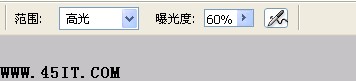 8、效果图片如下:
 9、在文字图层,用减淡工具涂出高光部份,图片如下:
 10、用加深工具适当加深暗处,图片如下:
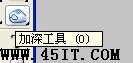 11、效果图片如下:
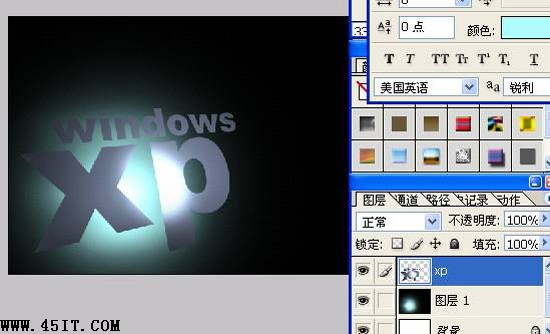 12、复制一层,图片如下:
 13、效果图片如下:
 |
在我上次去法国外拍的时候,曾经在某晚的博客中贴出这样一张气派很大的天空之城圣雷米...
在学习PS的过程中,经常会遇到一些专业术语,下面我们来对一些PS常用的、并且比较难理...
最终效果 花了两天时间弄完,耐心已经消耗完了,囧。希望能帮到新手,看完有兴趣的也...
商业图片修片是非常苛刻的,就连细小的毛孔都要力求清晰。因此掌握一套行之有效的方法...
卡通人物虽然没有鼠绘真人那么复杂。不过还是需要一定功底和经验的。需要了解人物各部...